
Talaan ng mga Nilalaman:
- May -akda John Day [email protected].
- Public 2024-01-30 13:13.
- Huling binago 2025-01-23 15:13.

Madali itong gawin at pinakamurang voltmeter kung saan maaari mong masukat at maiimbak ang boltahe at makabuo din ng grap ng mga nakaraang halaga.
Hakbang 1: Mga Bagay na Kailangan mo
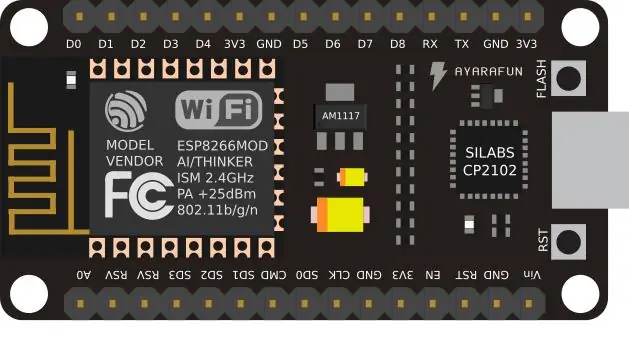


Sa proyektong ito kakailanganin mo:
- NodeMCU (esp8266)
- 1 k Resistor
- 10 k Resistor
- Solar panel (bilang isang input)
Hakbang 2: Diagram at Mga Koneksyon sa Circuit
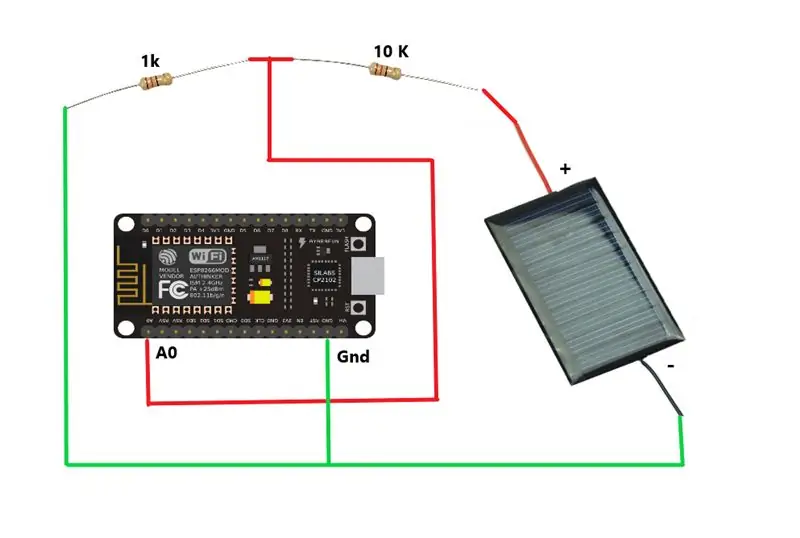
Hakbang 3: Code para sa NodeMCU
Kopyahin lamang at i-paste ang code sa iyong arduino id at palitan ang aparato id sa iyong aparato id at i-upload ang code. (Manood ng video para sa tulong)
Hakbang 4: Pagkonekta sa Thingsio.ai
Pumunta sa sumusunod na link https://thingsio.ai/ at lumikha ng isang bagong account.
1. Pagkatapos mag-click sa bagong proyekto
2. Ipasok ang pangalan ng proyekto at mag-click sa lumikha.
3. Ipasok ang pangalan ng aparato. (halimbawa voltmeter).
4. Mag-click sa magdagdag ng bagong pag-aari.
5. Sa pangalan ng pag-aari kailangan mong magsulat boltahe at sa uri ng pag-aari pumili ng decimal.
6. Pagkatapos piliin ang parameter ng enerhiya at sa pagbabago ay piliin ang wala.
7. Panghuli mag-click sa pag-update ng aparato.
8. Magbubukas ang isang bagong window dito sa tuktok na kaliwang sulok makikita mo ang aparato id.
9. Kopyahin at i-paste ang aparato id sa iyong code.
10. I-upload ang code.
Manood ng video para sa buong Paliwanag.
Inirerekumendang:
Subukan ang Bare Arduino, Gamit ang Software ng Laro Gamit ang Capacitive Input at LED: 4 na Hakbang

Subukan ang Bare Arduino, Gamit ang Software ng Laro Gamit ang Capacitive Input at LED: " Push-It " Interactive na laro gamit ang isang hubad na Arduino board, walang mga panlabas na bahagi o mga kable na kinakailangan (gumagamit ng isang capacitive 'touch' input). Ipinapakita sa itaas, ipinapakita ang pagtakbo nito sa dalawang magkakaibang board. Push-Mayroon itong dalawang layunin. Upang mabilis na maipakita / v
AC Voltmeter Gamit ang Arduino: 3 Hakbang (na may Mga Larawan)

AC Voltmeter Gamit ang Arduino: Ito ay isang simpleng circuit upang matiyak ang boltahe ng AC gamit ang Arduino UNO nang walang anumang voltmeter ng AC !! MAG-ENJOY
Internet Clock: Ipakita ang Petsa at Oras Gamit ang isang OLED Gamit ang ESP8266 NodeMCU Sa NTP Protocol: 6 na Hakbang

Internet Clock: Display Date and Time With an OLED Gamit ang ESP8266 NodeMCU With NTP Protocol: Kumusta mga tao sa mga itinuturo na ito na magtatayo kami ng isang orasan sa internet na magkakaroon ng oras mula sa internet kaya't ang proyektong ito ay hindi mangangailangan ng anumang RTC upang tumakbo, kakailanganin lamang nito ang isang nagtatrabaho koneksyon sa internet At para sa proyektong ito kailangan mo ng isang esp8266 na magkakaroon ng
Hindi gumagana ang NODEMcu Usb Port? I-upload ang Code Gamit ang USB sa TTL (FTDI) Module sa 2 Hakbang lamang: 3 Hakbang

Hindi gumagana ang NODEMcu Usb Port? I-upload ang Code Gamit ang USB sa TTL (FTDI) Module sa Lamang 2 Mga Hakbang: Pagod na sa pagkonekta sa maraming mga wire mula sa USB hanggang TTL module sa NODEMcu, sundin ang itinuturo na ito, upang mai-upload ang code sa 2 hakbang lamang. Kung ang USB port ng Ang NODEMcu ay hindi gumagana, pagkatapos ay huwag panic. Ito lang ang USB driver chip o ang konektor ng USB,
Kontrolin ang Arduino Gamit ang Smartphone Sa pamamagitan ng USB Gamit ang Blynk App: 7 Mga Hakbang (na may Mga Larawan)

Kontrolin ang Arduino Gamit ang Smartphone Sa Pamamagitan ng USB Sa Blynk App: Sa tutorial na ito, matututunan namin kung paano gamitin ang Blynk app at Arduino upang makontrol ang lampara, ang kumbinasyon ay sa pamamagitan ng USB serial port. Ang layunin ng pagtuturo na ito ay upang ipakita ang pinakasimpleng solusyon sa malayo-pagkontrol ng iyong Arduino o c
